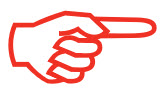
|
Cliquez sur le cas approprié.
|
Que faut-il faire?
|
1
|
Tous les utilisateurs peuvent réinitialiser leur mot de passe eux-mêmes.
Comment?
Avec le lien Mot de passe oublié? du deuxième écran d’authentification.
En savoir plus!
✓Après une troisième tentative infructueuse, l’écran Mot de passe oublié s’affiche.
Il faut cliquer sur le bouton Annuler pour effectuer une quatrième tentative.
✓Après la quatrième tentative, l’utilisateur est verrouillé. Il est déverrouillé après 15 minutes.
Le délai augmente de 15 minutes après chaque série de quatre tentatives infructueuses, jusqu’à concurrence de 24 heures;
dans cette éventualité, l'utilisateur est déverrouillé le lendemain. |
|
|
2
|
Si l’utilisateur n’y arrive pas (ses informations d’authentification sont oubliées ou non valides)  l'administrateur doit réinitialiser le mot de passe. l'administrateur doit réinitialiser le mot de passe.
Un Responsable d’application ou un Utilisateur – accès aux fonctions avec un accès complet aux fonctions sous le Profil de l'utilisateur de la section Administration de l’application (Gestion des utilisateurs > Profil de l'utilisateur > Accès aux fonctions).
|
Comment?
Avec la fonction Mot de passe (Gestion des utilisateurs > Profil de l’utilisateur).
 Recommandation : l’administrateur devrait réinitialiser les informations d’authentification avec la fonction Réinitialiser les informations d’authentification Recommandation : l’administrateur devrait réinitialiser les informations d’authentification avec la fonction Réinitialiser les informations d’authentification
(Gestion des utilisateurs > Profil de l’utilisateur) afin d’obliger l’utilisateur à les revalider. Voir Réinitialiser les informations d'authentification d'un utilisateur (courriel, cellulaire, etc.).
Ainsi, il pourra réinitialiser son mot passe par lui-même la prochaine fois. Sinon, l’utilisateur doit accéder à son Profil de l’utilisateur par lui-même pour les revalider.
 Si c’est un responsable d’application qui n’arrive pas à réinitialiser son mot de passe, il doit communiquer avec notre service à la clientèle. Si c’est un responsable d’application qui n’arrive pas à réinitialiser son mot de passe, il doit communiquer avec notre service à la clientèle.
En savoir plus!
Les moyens utilisés par les utilisateurs pour réinitialiser leur mot de passe par eux-mêmes diffèrent selon leur type d’utilisateur.
✓Employé – accès au Libre-service seulement ou Personne-ressource seulement : code de vérification transmis à leur adresse de courriel.
✓Responsable d’application ou Utilisateur – accès aux fonctions : selon les deux choix sélectionnés dans leur Profil de l’utilisateur
(code de vérification par courriel et/ou code de vérification par SMS et/ou réponse à une question de sécurité) |
|
|
Que faut-il faire?
|
1
|
L’utilisateur est déverrouillé après 15 minutes afin de pouvoir essayer à nouveau son mot de passe ou utiliser le lien Mot de passe oublié?.
En savoir plus!
✓Après une troisième tentative infructueuse, l’écran Mot de passe oublié s’affiche.
Il faut cliquer sur le bouton Annuler pour effectuer une quatrième tentative.
✓Après la quatrième tentative, l’utilisateur est verrouillé. Il est déverrouillé après 15 minutes.
Le délai augmente de 15 minutes après chaque série de quatre tentatives infructueuses, jusqu’à concurrence de 24 heures;
dans cette éventualité, l'utilisateur est déverrouillé le lendemain. |
|
|
2
|
Si l’utilisateur a retrouvé son mot de passe et ne veut pas attendre pour une durée de 15 minutes,  l'administrateur peut réactiver le Statut dans le Profil de l'utilisateur l'administrateur peut réactiver le Statut dans le Profil de l'utilisateur
pour le déverrouiller immédiatement (Gestion des utilisateurs > Profil de l’utilisateur).
Un Responsable d’application ou un Utilisateur – accès aux fonctions avec un accès complet aux fonctions sous le Profil de l'utilisateur de la section Administration de l’application (Gestion des utilisateurs > Profil de l'utilisateur > Accès aux fonctions).
|
Si l’utilisateur n’arrive pas à réinitialiser son mot de passe lui-même (informations d’authentification oubliées ou non valides),
l'administrateur doit réinitialiser le mot de passe.
Comment?
Avec la fonction Mot de passe (Gestion des utilisateurs > Profil de l’utilisateur).
 Recommandation : l’administrateur devrait réinitialiser les informations d’authentification avec la fonction Réinitialiser les informations d’authentification Recommandation : l’administrateur devrait réinitialiser les informations d’authentification avec la fonction Réinitialiser les informations d’authentification
(Gestion des utilisateurs > Profil de l’utilisateur) afin d’obliger l’utilisateur à les revalider. Voir Réinitialiser les informations d'authentification d'un utilisateur (courriel, cellulaire, etc.). Ainsi, il pourra réinitialiser son mot passe par lui-même la prochaine fois. Sinon, l’utilisateur doit accéder à son Profil de l’utilisateur par lui-même
pour les revalider.
 Si c’est un responsable d’application qui n’arrive pas à réinitialiser son mot de passe, il doit communiquer avec notre service à la clientèle. Si c’est un responsable d’application qui n’arrive pas à réinitialiser son mot de passe, il doit communiquer avec notre service à la clientèle.
En savoir plus!
Les moyens utilisés par les utilisateurs pour réinitialiser leur mot de passe par eux-mêmes diffèrent selon leur type d’utilisateur.
✓Employé – accès au Libre-service seulement ou Personne-ressource seulement : code de vérification transmis à leur adresse de courriel.
✓Responsable d’application ou Utilisateur – accès aux fonctions : selon les deux choix sélectionnés dans leur Profil de l’utilisateur
(code de vérification par courriel et/ou code de vérification par SMS et/ou réponse à une question de sécurité). |
|
|
Que faut-il faire?
|
1
|
 L'administrateur doit réactiver le Statut dans le Profil de l'utilisateur (Gestion des utilisateurs > Profil de l’utilisateur). L'utilisateur redevient actif automatiquement. L'administrateur doit réactiver le Statut dans le Profil de l'utilisateur (Gestion des utilisateurs > Profil de l’utilisateur). L'utilisateur redevient actif automatiquement.
Un Responsable d’application ou un Utilisateur – accès aux fonctions avec un accès complet aux fonctions sous le Profil de l'utilisateur de la section Administration de l’application (Gestion des utilisateurs > Profil de l'utilisateur > Accès aux fonctions).
|
|
|
Que faut-il faire?
|
1
|
Le Responsable d’application actuel peut lui-même effectuer le changement.
Comment?
Voir la procédure Réassigner un responsable d'application.
|
|
2
|
Si le Responsable d’application n’est plus à l’emploi de la compagnie, il doit communiquer avec notre Service à la clientèle.
|
|
Que faut-il faire?
|
1
|
Tous les types d’utilisateurs doivent modifier leur courriel dans l’écran Profil de l’utilisateur ( ). ).
Comment?
En cliquant sur le bouton Modifier lié au champ Adresse de courriel.
Les étapes à suivre sont clairement affichées à l’écran.
En savoir plus!
✓L’adresse de courriel est requise pour s’authentifier et pour réinitialiser son mot de passe (sauf pour un Responsable d’application et un Utilisateur – accès aux fonctions qui ont le choix de sélectionner ou non leur adresse de courriel pour réinitialiser leur mot de passe). |
|
|
Que faut-il faire?
|
1
|
Le Responsable d'application ou l'Utilisateur - accès aux fonctions peut modifier son numéro de cellulaire dans son Profil de l’utilisateur ( ). ).
Comment?
En cliquant sur le bouton Modifier/valider lié au champ Cellulaire.
Les étapes à suivre sont clairement affichées à l’écran.
En savoir plus!
✓Le cellulaire peut être sélectionné comme choix de réinitialisation du mot de passe pour ces types d’utilisateurs.
✓Leur nouveau numéro de cellulaire sera copié automatiquement dans ses Renseignements personnels de la section Profil du menu Dossier d'employé . |
|
 Si le cellulaire est un des choix sélectionnés pour la réinitialisation du mot de passe et que c’est le responsable de la paie ou des ressources humaines de l’entreprise qui change le numéro de cellulaire dans la section Renseignements personnels (Dossier d'employé > Profil), un courriel sera transmis automatiquement à l’utilisateur pour l’inviter à valider son cellulaire lors de sa prochaine authentification. Si le cellulaire est un des choix sélectionnés pour la réinitialisation du mot de passe et que c’est le responsable de la paie ou des ressources humaines de l’entreprise qui change le numéro de cellulaire dans la section Renseignements personnels (Dossier d'employé > Profil), un courriel sera transmis automatiquement à l’utilisateur pour l’inviter à valider son cellulaire lors de sa prochaine authentification.
|
Que faut-il faire?
|
1
|
L'Employé - accès au Libre-service seulement ou Personne-ressource seulement peut modifier son numéro de cellulaire dans son Profil de l’utilisateur ( ). ).
Comment?
En entrant son numéro dans le champ Cellulaire situé sous la section Renseignements personnels.
En savoir plus!
✓Ils ne peuvent pas valider leur numéro de cellulaire, car il n’est pas utilisé pour la réinitialisation du mot de passe oublié.
✓Leur nouveau numéro de cellulaire sera copié automatiquement dans ses Renseignements personnels de la section Profil du menu Dossier d'employé . |
|
|
Liens utiles
Générer un nouveau mot de passe
Réinitialiser les informations d'authentification d'un utilisateur (courriel, cellulaire, etc.)
Réassigner un responsable d'application